テキストログビューアー
テキストログビューアーは、プロファイラーが受け取った全てのログを表にして示すビューアーです。
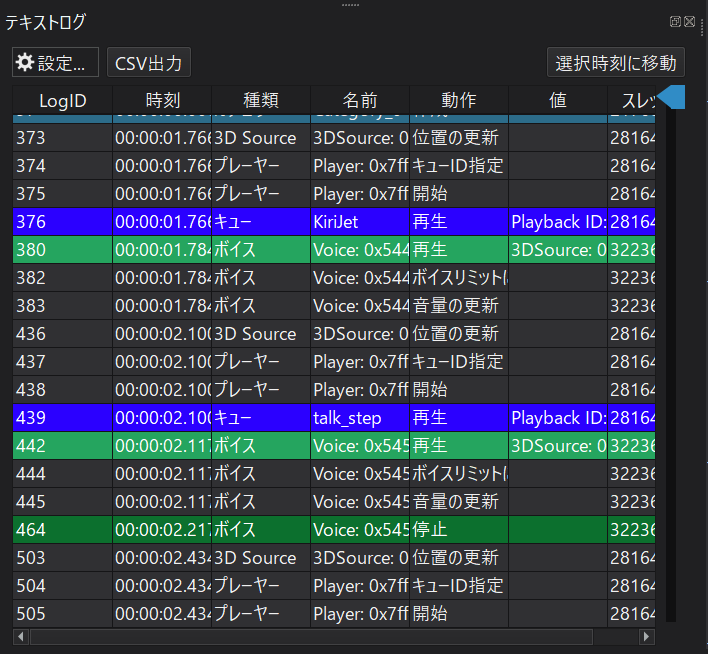
表示項目の一覧
| カラム | 説明 |
|---|---|
| LogID | ログに埋め込まれているユニークIDを表示します。 |
| 時刻 | プロファイルを開始した時刻を0とし、ログを受信した時刻を表示します。 |
| 種類 | ログの種類を表示します。 例:キュー、ボイス、キューシート |
| 名前 | ログに固有の名前がある場合、その名前を表示します。 |
| 動作 | ログの動作がある場合、その動作を表示します。 例:再生、停止、バーチャル化 |
| 値 | ログに追加の情報が含まれる場合、その情報を表示します。 例:パフォーマンス情報の受信値、エラー文 |
| スレッドID | ログが作成された(APIが呼び出された)スレッドのIDを表示します。 |
表示のフィルタリングと色分けについて
テキストログビューアー上部の設定ボタンを押すと、表示するログの種類や、強調するログの詳細を指定するフォームが表示されます。
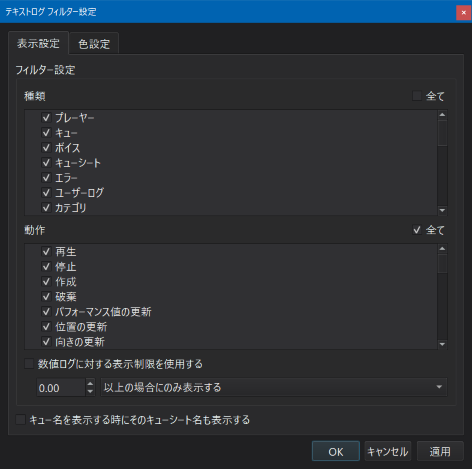
表示・非表示の設定について
表示・非表示の設定は、設定フォームの表示設定タブから行います。
種類と動作に対して、チェックのついたものが表示され、チェックのついていないものが非表示となります。
あるログ種類と動作に対して、いずれか片方が表示、他方が非表示の指定をされていた場合、そのログは非表示となります。
例:ボイスの「位置情報の更新」のログの場合、動作のチェックから「位置情報の更新」が外れていたら、そのログは表示されない。
「数値ログに対する表示制限を使用する」にチェックした場合、以下のログに対して、数値条件を満たさないログが非表示になります。
- バスのピークとRMS値を除くパフォーマンス値の更新
- AISACコントロール値の指定
色設定について
強調したいログに対する表示色の設定は、設定フォームの色設定タブから行います。
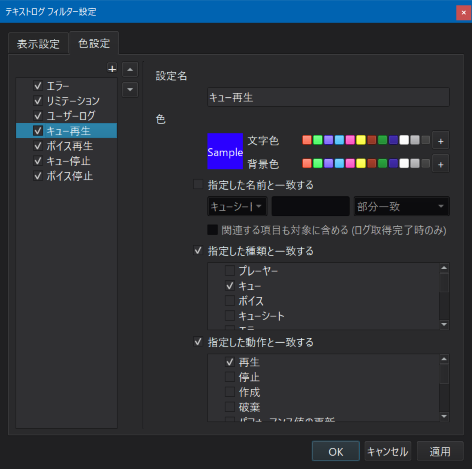
フォーム左上部のボタンから、設定の追加と削除を行います。
複数の色設定に対して条件を満たす場合は、下方にある色設定が優先されます。
設定の順番の変更には、色設定一覧の右上にある三角の矢印キーを使用します。
追加した色設定を削除する場合は、色設定を選択し右クリックメニューを開いて下さい。
色設定の設定項目一覧
| 設定項目 | 説明 |
|---|---|
| 設定名 | 色設定を管理するための名前を指定します。 |
| 色 | 表示色を指定します。 |
| 指定した名前と一致する | 名前一致による判定を行うかを指定します。 一致判定を行う場合に、項目の種類と一致条件を指定します。 |
| 指定した種類と一致する | 種類一致による判定を行うかを指定します。 一致判定を行う場合に、その種類を指定します。 |
| 指定した動作と一致する | 動作一致による判定を行うかを指定します。 一致判定を行う場合に、その動作を指定します。 |
CSV出力
表示中の内容をCSVとして出力します。
選択時刻に移動
最後に選択した時刻前後の位置に移動します。